Chưa có sản phẩm trong giỏ hàng.
Hướng dẫn mở bàn phím ảo trên máy tính đơn giản nhất
Bàn phím ảo là tính năng được các nhà sản xuất trang bị hầu hết trên mọi máy tính. Tuy nhiên nó thường được ẩn đi và chỉ xuất hiện khi người dùng có nhu cầu. Hãy cùng Sky Computer tìm hiểu bài viết hướng dẫn mở bàn phím ảo trên máy tính đơn giản nhất. Cùng theo dõi bài viết sau đây nhé!
Bàn phím ảo là gì? Công dụng và cách sử dụng
Bàn phím ảo đều được trang bị trên hầu hết các máy tính bàn, laptop. Khi bạn bật, bàn phím ảo sẽ xuất hiện trên màn hình chính. Bàn phím ảo được sử dụng thay thế bàn phím vật lý khi nó xảy ra sự cố, hư hỏng hoặc bị chai vài nút bấm.
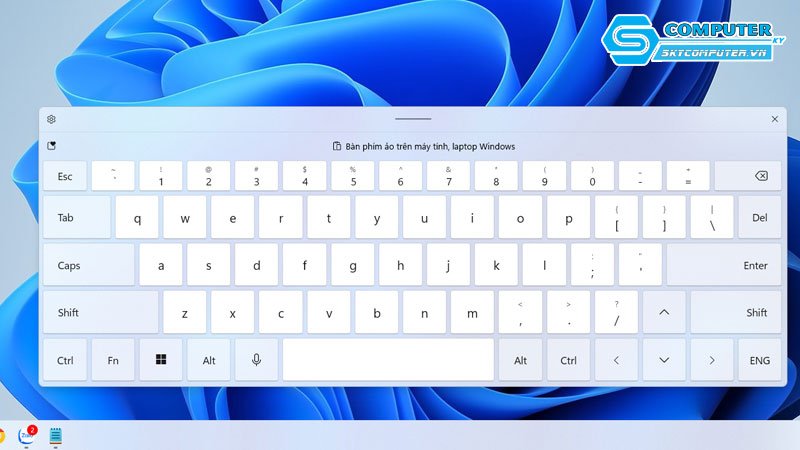
Tính năng bàn phím ảo có đầy đủ các tính năng giống như bàn phím vật lý trên máy tính. Tuy nhiên vì xuất hiện trực tiếp ở màn hình máy tính, nên nó sẽ hạn chế tầm nhìn của người dùng khi làm việc, học tập, giải trí.
Các cách mở bàn phím ảo trên máy tính
Để thực hiện mở bàn phím ảo trên máy tính, có những cách thực hiện vô cùng đơn giản, nhanh chóng sau:
Mở bàn phím ảo bằng Setting
- Bước 1: Mở ứng dụng Setting bằng góc trên trái Start Menu, chọn biểu tượng Setting.
- Bước 2: Cửa sổ Setting mở ra, bạn hãy nhấn chọn Ease Of Access.
- Bước 3: Chọn Keyboard, sau đó chọn Turn on the on-screen keyboard, bạn cần kéo thanh trượt sang trái, để hiển thị ON là bật bàn phím ảo trên máy tính.
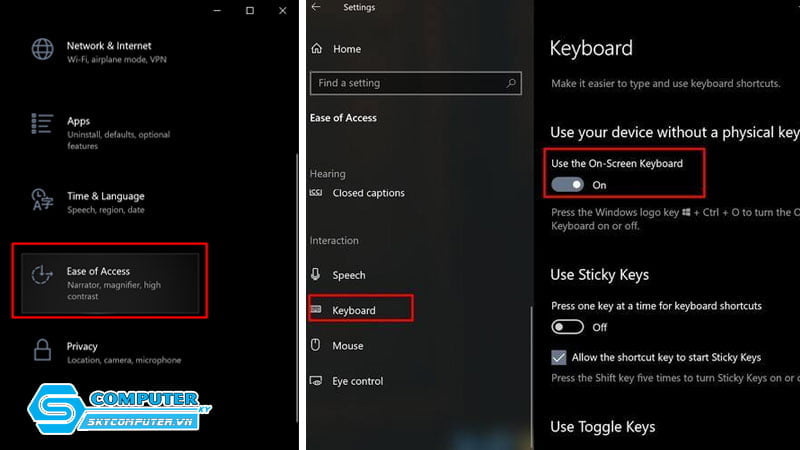
Mở bàn phím ảo qua thanh Taskbar
- Bước 1: Nháy chuột phải vào thanh Taskbar => Nhấn chọn Show touch keyboard button
- Bước 2: Phía dưới thanh Taskbar, góc bên phải màn hình sẽ hiện biểu tượng bàn phím. Bạn chỉ cần nhấp vào đó, bàn phím ảo sẽ xuất hiện.
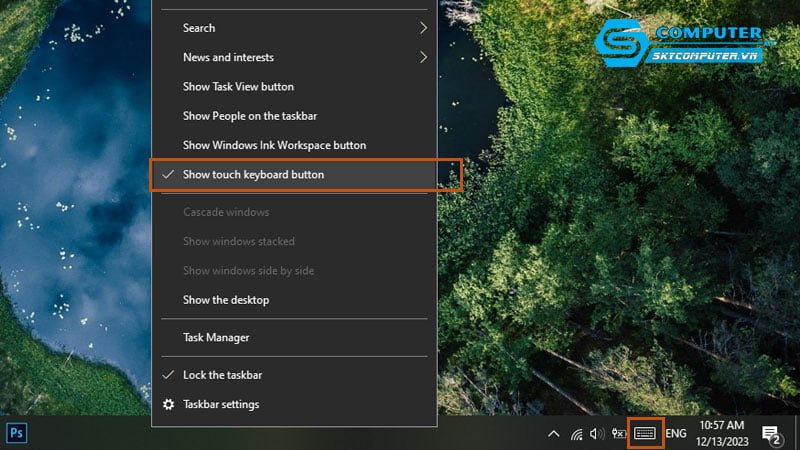
Mở bàn phím ảo qua menu Start
- Bước 1: Bạn hãy chọn Start => Tìm kiếm osk hoặc On Screen Keyboard
- Bước 2: Sau đó bạn nhấn chọn On – Screen Keyboard
- Bước 3: Khi thực hiện xong, bạn sẽ thấy bàn phím ảo xuất hiện trên bàn phím máy tính
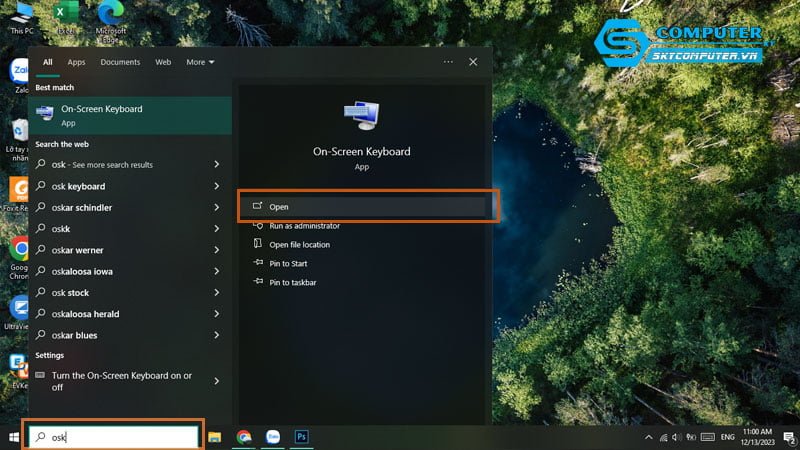
Mở bàn phím ảo bằng Control Panel
- Bước 1: Nhấn chọn Control Panel, bạn có thể tìm kiếm ở mục Start
- Bước 2: Trên cửa sổ của Control Panel, hiện ra một số tính năng, bạn hãy chọn Ease of Access.
- Bước 3: Màn hình hiển thị một số tính năng, bạn hãy nhấn chọn Ease of Access Center
- Bước 4: Sau khi hiển thị, chọn Start On-Screen Keyboard để mở bàn phím ảo trên máy tính/laptop.
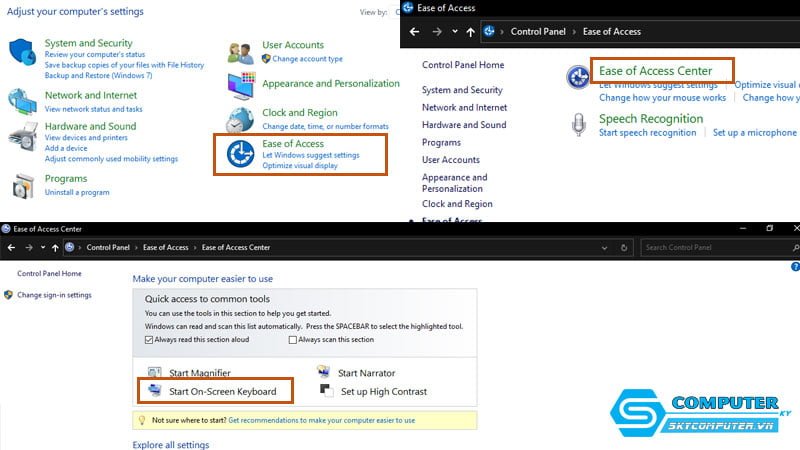
Mở bàn phím ảo bằng hộp thoại Run
- Bước 1: Bạn nhấn tổ hợp phím Windows + R để mở Run
- Bước 2: Khi cửa sổ Run hiện ra, bạn nhập osk => Chọn OK
- Bước 3: Như thế là bạn đã có thể mở bàn phím ảo trên máy tính
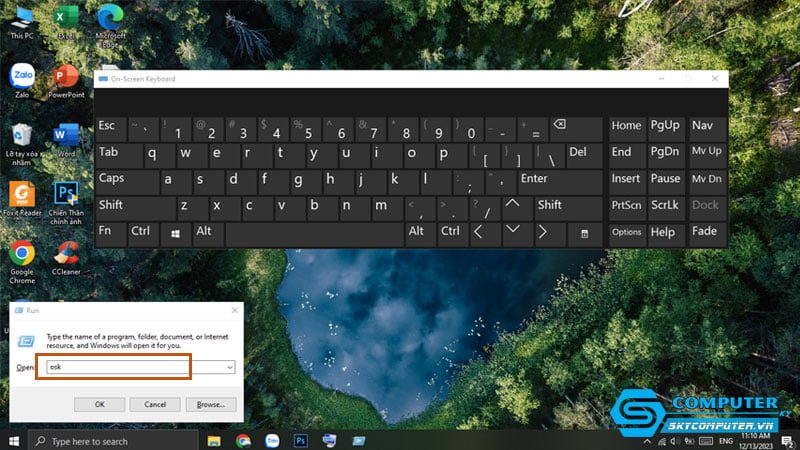
Mở bàn phím ảo bằng phím tắt
Cách đơn giản nhất để mở bàn phím ảo đó chính là sử dụng phím tắt, bạn chỉ mất vài giây để thực hiện. Bạn chỉ cần nhấn tổ hợp phím Windows + Ctrl + O, ngay lập tức bàn phím ảo sẽ hiển thị trên màn hình máy tính.
`
Mở bàn phím ảo khi màn hình khóa
Trong trường hợp bạn cần phải dùng đến bàn phím ảo khi màn hình khóa, bạn hãy quan sát góc phải màn hình. Sẽ có biểu tượng đồng hồ, nhấn chọn vào => Click vào On-Screen Keyboard. Bàn phím ảo sẽ hiển thị trên máy tính của bạn ngay cả khi màn hình khóa.
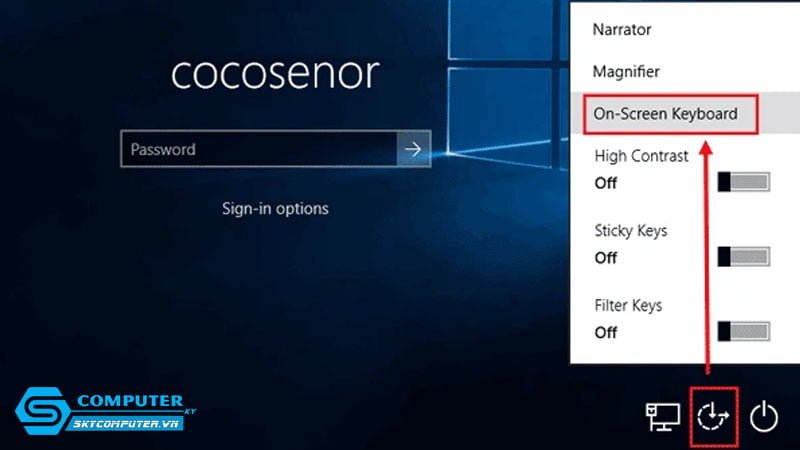
Bàn phím ảo chỉ là cách sử dụng tạm thời trong khi bàn phím vật lý bị hỏng. Nên bạn hãy mang bàn phím máy tính đến các địa điểm sửa chữa uy tín, hoặc mua bàn phím rời để sử dụng cho laptop. Nếu bạn chưa biết mua bàn phím nơi nào uy tín thì hãy tham khảo Sky Computer nhé!
Bài viết trên Sky Computer đã tổng hợp những thông tin hướng dẫn mở bàn phím ảo trên máy tính đơn giản nhất. Với những thông tin đã chia sẻ, hy vọng sẽ có ích với bạn. Đừng quên theo dõi để cập nhật những thông tin mới nhất từ chúng tôi.
Xem thêm
3 cách kiểm tra máy tính Windows của bạn là 32 bit hay 64 bit đơn giản
Hướng dẫn tải Zalo về máy tính bàn phiên bản mới nhất
Nên làm gì khi đi mua máy tính cũ?



